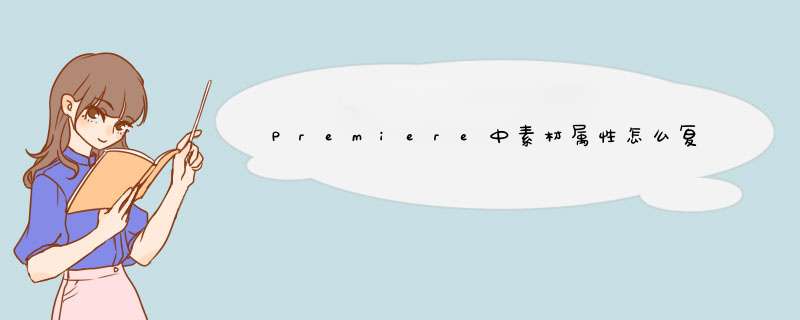
最近很多用户在询问Premiere中素材属性怎么复制粘贴的呢?接下来我们一起往下看看Premiere中素材属性复制粘贴的方法吧。
方法步骤
1、首先我们需要打开Premiere软件,新建一个项目文件;
2、然后我们单击【开始】菜单中的【导入】按钮,或者使用CTRL+I快捷键导入需要的素材;
3、接着我们创建时间轴,将所要的文件拖动到时间序列上。本文以“测试文件1”为模板建立时间序列;
4、这时需要实现:对“测试文件1”施加效果之后直接复制给“测试文件2”。在时间轴中选中“测试文件1”,并在效果面板中添加“高斯模糊”效果,设定模糊度为“100”;
5、我们再选中“测试文件1”右击在d出菜单中单击复制按钮,或按CTRL+C完成复制;
6、接着选中“测试文件2”右击在d出菜单中单击“黏贴属性”按钮;
7、最后我们需要在d出的“属性黏贴”对话框中选中“高斯模糊”效果,单击确定按钮即可完成相应属性的复制。
以上就是Premiere中素材属性怎么复制粘贴的全部内容,按照以上的方法 *** 作,你就能轻松的掌握Premiere中素材属性复制粘贴的方法了。
欢迎分享,转载请注明来源:内存溢出

 微信扫一扫
微信扫一扫
 支付宝扫一扫
支付宝扫一扫
评论列表(0条)